Word 2013怎么防止表格跨页断行
1、启动Word 2013,打开需要处理的表格。在该表格中,由于倒数第二行的行高较大,最后一行进入了下一个页面,如图1所示。
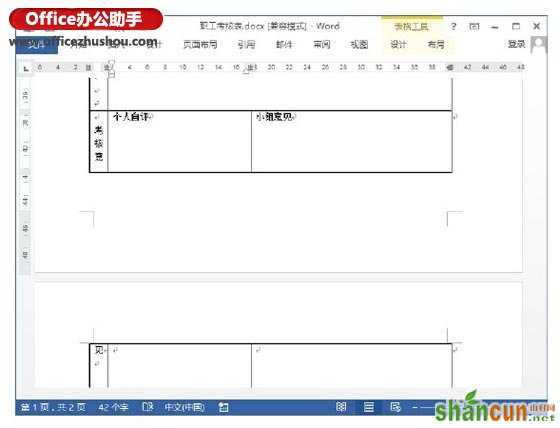
图1 需要处理的表格
2、将插入点光标放置到倒数第二行的任意一个单元格中后右击,选择快捷菜单中的“表格属性”命令打开“表格属性”对话框,在“行”选项卡中取消对“指定高度”和“允许跨页断行”复选框的勾选,如图2所示。

图2 “表格属性”对话框
3、单击“确定”按钮关闭“表格属性”对话框后,选择的单元格所在的行高调整为合适的高度,整个表格放置到了一个页面中,如图3所示。

更多精彩知识请关注word教程栏目















